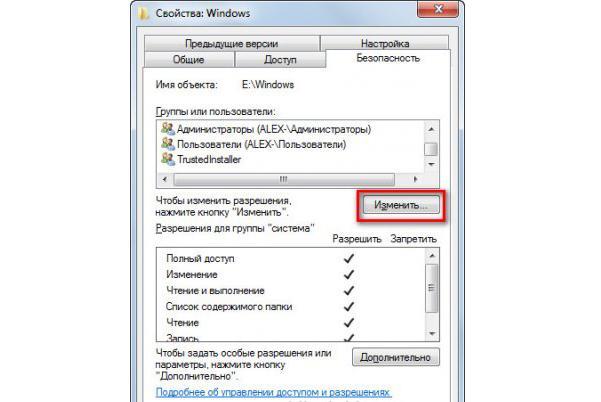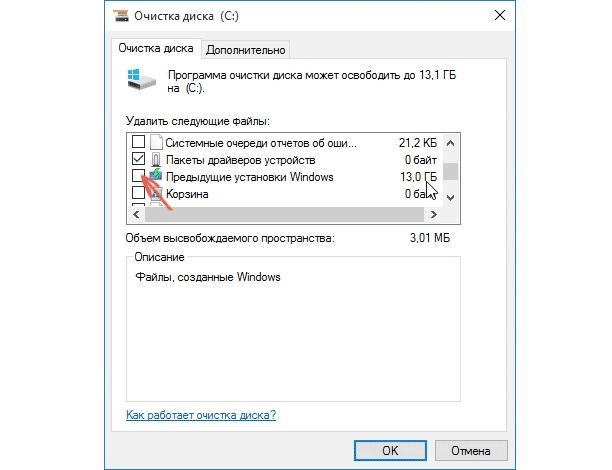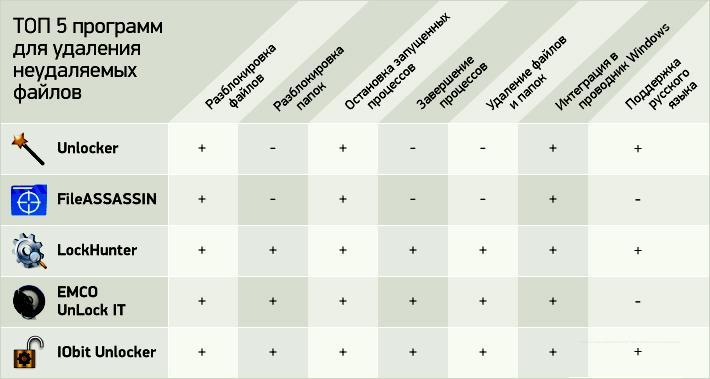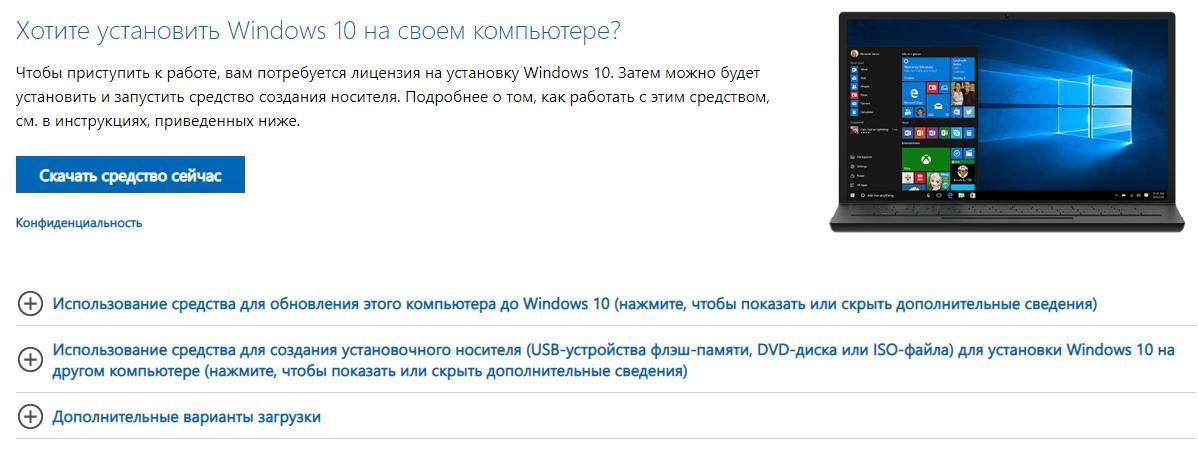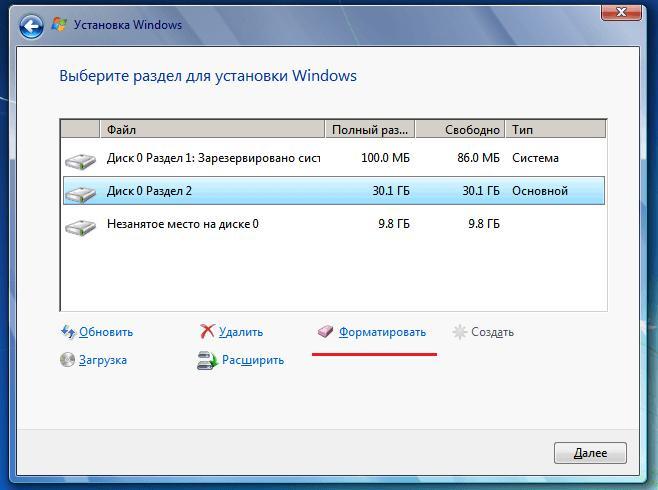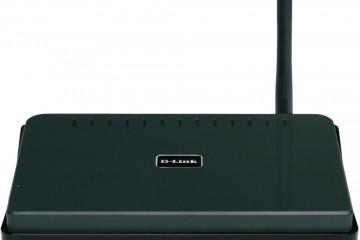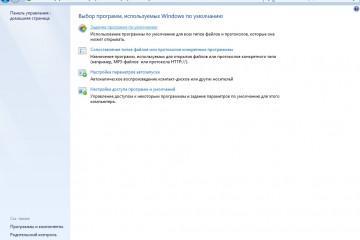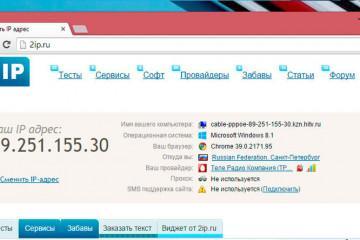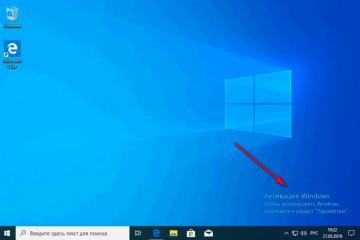Как снести Виндовс 10 и 7 с компьютера и ноутбука
Содержание:
Windows 10 содержит в себе практически все нужные пользователю программы и функции. Поэтому удалять ее приходится в редких случаях: например, если система установлена на старом компьютере, мощности которого не хватает для ее нормального функционирования. Иногда для работы нужны старые версии программ, которые не идут под «десяткой». Чтобы установить предыдущую версию ОС, важно знать, как снести Виндовс 10.
Можно ли удалить папку Windows с компьютера или ноутбука
Папка Windows содержит системные файлы, обеспечивающие работу ОС. Убрать ее обычным путем невозможно, потому что она принадлежит пользователю TrustedInstaller – учетной записи, которая защищает важные данные Виндовс. Это мера безопасности «Майкрософт», охраняющая пользователя от нечаянного сноса всей системы.
Необходимость удалить папку может возникнуть в случае, если на компьютере стоит несколько операционных систем на разных локальных дисках, и одну из них требуется «снести», чтобы освободить место. Для этого следует:
- Дать всем пользователям, кроме TrustedInstaller права администратора: Правым кликом мыши по папке Виндовс, подлежащей удалению, открыть ее меню и выбрать строку «Свойства».
- В разделе «Безопасность» кликнуть по кнопке «Дополнительно».
- Выбрать раздел «Владелец» и кликнуть «Изменить», далее — «Другие пользователи и группы».
- В открывшемся меню активировать пункт «Дополнительно», и кликнуть по кнопке «Поиск», в строку запроса написать слово «Все», кликнуть по нужному результату поиска и нажать «ОК» в следующих двух окошках.
- Теперь в окне «Дополнительные параметры безопасности для Windows» появится новый пользователь «Все», выделяют его и активируют пункт «Заменить владельца подконтейнеров и объектов».
- Кликнуть «ОК» во всех последующих меню, пока наконец не выйдет окно «Свойства».
- В окне свойств кликают на кнопку «Изменить», выставляют галочки у всех разрешений.
- Кликают по кнопке «Добавить» и повторяют предыдущие действия.
- Когда в меню разрешений появилась группа «Все», также разрешают ей полный доступ.
- После этого во вкладке «Разрешения» выделяют созданную группу, и нажимают «Изменить разрешения».
- В процессе активации новых прав кликают «ОК» во всех появляющихся окошках.
После завершения процесса папку Windows можно удалять.
После удаления папки Windows стоит также убрать ОС из выбора системы при запуске и из меню «Конфигурация системы».
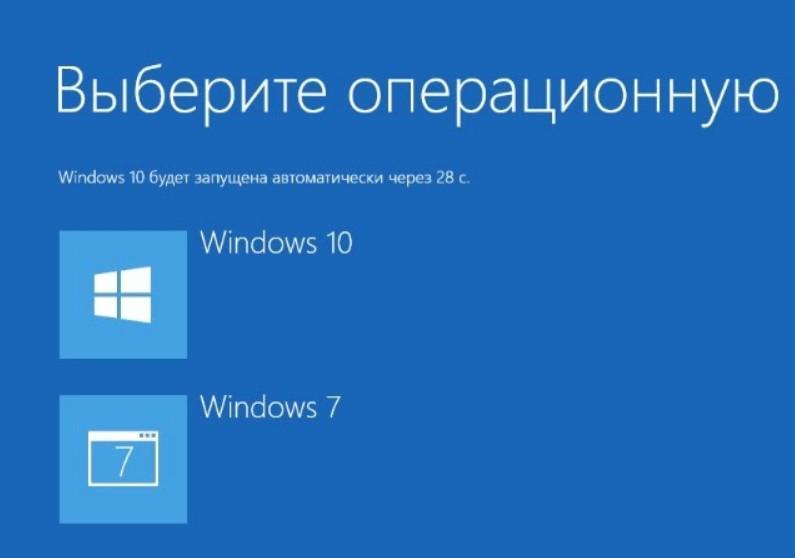
Если на компе установлено несколько операционных систем, то папку с виндой одной из них можно удалить
Что будет, если удалить
Если удалить папку Windows, то операционная система, находящаяся в ней, не сможет больше загрузиться, что приведет к потере пользовательских данных, сохраненных в аккаунте ОС.
Как снести в Виндовс 10 и других версиях папку old
Папка Windows.old часто мешает пользователям: он занимает много места на жестком диске, и ее невозможно переместить или удалить обычным способом. Если нужно срочно освободить место на компьютере или ноутбуке, то удаление этой папки может спасти положение.
Что такое папка Windows.old
Папка Windows.old возникает на жестком диске после переустановки системы без его предварительного форматирования или при обновлении Виндовс. Впервые папка появилась в Windows Vista, она содержит данные от предыдущих установленных версий ОС:
- настройки всех пользовательских учетных записей;
- файлы пользователей, которые хранятся в «учетке»;
- данные установленных приложений;
- системные файлы Виндовс.
Содержимое папки используется для того, чтобы при необходимости восстановить старую версию операционной системы, если прежние версии Windows точно не нужны, то ее можно спокойно удалить.
Как удалить стандартными средствами через очистку диска
Самый простой способ, как удалить Виндовс Олд уже предусмотрен в системе: это можно сделать при помощи стандартной утилиты, помогающей очистить жесткий диск от ненужных или временных файлов, для этого:
- Правым кликом мышки по диску С в «Проводнике» вызывают его контекстное меню.
- В развернувшемся списке выбирают последний пункт – «Свойства».
- Во вкладке «Общие» (она открывается первой в меню свойств) нажимают на кнопку «Очистка диска».
- Когда загрузится список файлов и данных, подлежащих удалению, выделяют галочкой пункт «Предыдущие установки Windows».
- После нажатия кнопки «ОК» начнется удаление, это долгий процесс — в зависимости от быстродействия компьютера и размера папки он может занимать от 5-10 минут до нескольких часов. Выключать устройство в это время не следует.
- После завершения процесса Windows.old так и останется на компьютере, но она станет пустой, и, соответственно не будет занимать место.
Если оставшаяся пустая папка мешает пользователю, ее можно удалить при помощи «Командной строки» или Powershell, для этого:
- вызывают стандартное приложение «Выполнить» сочетанием горячих клавиш Win+R;
- в поле запроса вводят cmd;
- в окне терминала пишут команду rd /s /q c:\windows.old.
Использование сторонних утилит для удаления защищенных файлов и папок
Удалять защищенные данные можно также при помощи сторонних приложений. Скачивать утилиты безопаснее с их официальных сайтов, чтобы не «подхватить» вирус в свою систему.
Как удалить Виндовс 7, 10 с жесткого диска полностью
Если ОС сильно поражена вирусами или требуется установить другую версию Виндовс, нужно знать, как с компьютера удалить операционную систему.
Как сделать полное форматирование системного диска с помощью загрузочной флешки
Чтобы «обнулить» жесткий диск, и заново поставить на него операционную систему понадобится загрузочная флешка, для ее создания нужно:
- Подготовить флешку размером более 4 гигабайт.
- Скачать образ установочного файла Виндовс с официального сайта «Майкрософт» по ссылке. Для корректной установки ОС при помощи флешки понадобится номер лицензионного ключа. Однако если нужно остановиться на этапе форматирования диска, то можно обойтись без этих данных.
- Развернуть ISO-образ на флеш-карту при помощи любой программы для работы с образами (например, UltraISO, Rufusили Alcohol 120 %).
- Зайти в Биос или UEFI и установить загрузку с USB носителя.
- Установить флешку в ноутбук или компьютер и перезагрузить устройство.
- Следуя подсказкам установщика, дойти до шага с выбором жесткого диска для ОС.
- В разделе «Настройка диска» выбрать вариант «Очистить» или «Форматировать».
На этом этапе если дальнейшая установка операционной системы не планируется, работу помощника можно прервать.
После завершения процесса на устройстве будет полностью пустой «винчестер».
Как отформатировать диск при переустановке операционной системы
Перед тем как снести Виндовс, следует подготовить загрузочную флешку или диск, поскольку компьютер без операционной системы загрузиться не сможет. После этого можно начинать форматирование диска перед установкой новой операционной системы, следуя пошаговому плану.
Вначале нужно войти в BIOS или UEFI, для этого нужно во время загрузки компьютера нажать специальную клавишу. Чаще всего это Del или F2, но могут быть и другие варианты в зависимости от версии производителя и модели материнской платы. Точную информацию можно посмотреть в документации к устройству.
Далее порядок действий таков:
- В Биос выставить приоритет загрузки с внешнего носителя, а не с жесткого диска.
- После перезагрузки запустить процесс установки новой Виндовс.
- Шаг, на котором нужно ввести данные, следует пропустить, выбрав в окне кнопку «У меня нет ключа».
- Кликнув по любой версии операционной системы нажать кнопку «Далее».
- Установить галочку согласия с лицензионным соглашением.
- Активировать вариант выборочной установки ОС.
- Выделив раздел, на котором установлена ненужная более Windows, кликнуть по пункту «Настройка».
- Выбрать вариант «форматировать», и в этом случае все данные с жесткого диска удалятся.
Использование сторонних программ для форматирования системного диска
Удалить все данные с системного диска можно также при помощи сторонних утилит. Среди наиболее распространенных такие как:
- MiniTool Partition Wizard – безопасный менеджер дисков, который может работать как с HDD, так и с RAID-массивами.
- EASEUS Partition Master – утилита для работы с виртуальными разделами винчестера и с физическими накопителями, поддерживает все файловые системы и имеет встроенную функцию проверки диска на предмет битых секторов.
- Partition Magic – программа с широким функционалом для администрирования разделов жесткого диска.
- HDD Low Level Format Tool – утилита с простым и понятным интерфейсом, помогающая безвозвратно удалить информацию с любого магнитного носителя.
- AOMEI Partition Assistant – программа для полного администрирования разделов компьютера и тестирования секторов HDD. Пошаговый помощник с понятными подсказками объяснит пользователю все тонкости ее функционала.
- Acronis Disk Director – приложение, позволяющее изменять разделы диска без потери данных, а также помогающее удалить защищенную информацию или восстановить случайно стертые данные.
«Десятка» – самая совершенная на данный момент операционная система от «Майкрософт», по мнению большинства пользователей. Вследствие этого сносить ее нет смысла, особенно с ноутбуков, на которых она уже предустановлена. Если все же возникла такая необходимость, то перед тем как удалить Виндовс 10, следует убедиться в наличии лицензионного дистрибутива ОС либо наклейки с серийным номером на корпусе устройства.